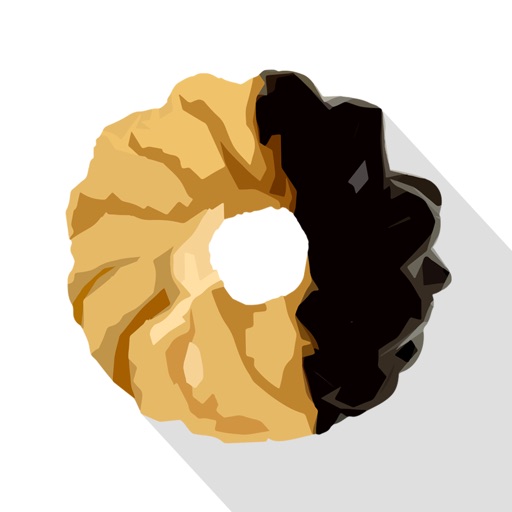わらしべアプリ『スピラル』の使い方。無料でゲームソフトの物々交換が超簡単にできる~!
 ゲーマー姉弟の64姉(@64_ane)です。
ゲーマー姉弟の64姉(@64_ane)です。
先日中古で買った『ゼルダの伝説 時のオカリナ』と、
そのあと家の奥から掘りおこした『ゼルダの伝説 時のオカリナ』がダブった件……。
元のカセットが見つかって嬉しいけど、買っちゃったほうはどうしよう?!
中古で売ろうかな? それとも欲しがってる人にあげちゃう?
と悩んでいろいろ調べたところ、ぴったりなサービスに出逢いましたよ!
ゲーム・書籍・CD・DVDに特化した、
無料物々交換アプリの『Spirale(スピラル)』です。
(Androidユーザーの方には残念なのですが、現在はiOSのみのようです><)
こちらで『時のオカリナ』を出品してみました!!
今回は、このスピラルでどのようにゲームカセットを出品したか、
その手順を含めたレポートをお送りします!
参考になったら嬉しいです♪
スピラルとは何か
スピラルは交換券を使って物々交換をするアプリです。
不要になったものを欲しいものと交換して、ユーザー全員が得します!
「いらない本・ゲーム・CD・DVD」を出品
→欲しい人が貰ってくれたら「交換券」ゲット
→「交換券」を使って欲しいものと交換
という流れで、無料で等価交換をすることができます!

お金を使わずにチケットを使って物々交換をするわけです。
金額を指定するフリマアプリに気が引けてしまう私には、気軽に出品できて嬉しいです。
中古ショップなどで普通に買うより、
いらないものを送れば欲しいゲームがタダでもらえるというのは夢がありますね!
こんな感じでみなさんゲームを出品しています
スピラルの実際の画面はこんなかんじ。
CD・DVD、書籍、ゲームの3つのタブがあって、これはゲームのページを見ているところです。

写真に「CLOSED」と書いてあるのが、既に取引成立済みの商品です。
人気なものはすぐに終了してしまいます……!
こちらは新着のゲーム一覧ページ。
私は最近ここを見張っていて、どのゲームをもらいに行こうか作戦を練っています(笑)

ハードごとの一覧ページもあります!
画像はWiiUのページですが、やはりどれも人気でたちまちCLOSEDに……。

どうしたら交換券がもらえるのか
自分で出品したものが取引成立すれば、交換券を獲得できます。
その際、配送方法をクリックポストにすれば2枚もらえるとのこと。
追記:現在この2枚獲得キャンペーンは終了しているようです。
(※クリックポストは、とてもラクで手間を感じないうえに価格も安い、最強サービスです。詳しくは後述します!)
また、アプリ内に「ミッション」画面があり、
達成すると交換券がもらえるミッションがいくつか用意されています。
手順解説♪ 私はこうやって出品しました!
スピラルのアプリをダウンロードしてプロフィール登録
まずはスピラルをインストールします。(無料で、課金制度もありません)
他の方に怪しまれないように、最初にプロフィール設定をしておきましょう!
左上のメニューボタンより、自分の名前ボタンもしくは「設定」メニューから。
「プロフィール」と「配送先の住所」を入力します。

出品したい『時のオカリナ』の情報をチェック
ちゃんとこのソフトが正常に動くか念のため動作確認!
中古で買ったものなので、前の持ち主のデータが残っていました。

大人リンクになってすぐのところで終わっているデータでした。
どうやら前の人は、森の神殿が怖くてリタイアしたっぽいですね!
サリアの歌をとりあえず吹いてみました。
オカリナは正常。サリアも元気そうです。

森のメヌエットを吹いてみました。ワープも正常。
森の神殿前で一旦セーブし、一旦電源を切り再起動してみます。
ちゃんと森の神殿からスタートになっていました!

セーブが正しく行われるかのチェックは結構大事だと思います。
以前中古ソフトを買って遊んだとき、セーブして電源切ったのに、
次に起動したら最初からになっていたことがあったので……。
もう少しいろいろいじってみて、動作確認完了。問題ないと判断しました。
そんなわけで、ファイルデータを消去して電源を切りました。

いざ出品! 「これだけ?」ってくらいカンタン
まずは掲載するためのゲームカセットの写真を撮りました。

画像は複数掲載することができるのですが、
箱も説明書も持っていないので、私はとりあえずカセットの写真1枚だけ。
ちなみに商品のバーコードがある場合、
それをスピラルのアプリからスキャンすれば、もっと簡単に商品の登録ができます。
さて、出品するボタンから、商品の登録をします。

撮影した写真をアップした状態です。
あとの入力項目はたったこれだけです。
左上の中断ボタンから、下書き保存をすることもできます。

出品するボタンを再度押すと再開できます。

「商品名」と「出品者コメント」を入力し、
「商品の詳細のカテゴリ」「商品の状態」「配送元の都道府県」「発送までの日数」をそれぞれ選択。

これで「出品する」ボタンを押せばもう出品完了です! 本当に簡単……!
一度出品すると、登録内容の編集はできなくなります。
編集したい場合は、いったん「出品停止」ボタンを押し、
メニューの「出品した商品」から、「出品停止」一覧タブより、
再編集して再出品するというやり方になります。
せっかくなので一言コメントを足して再出品しました。

この一言コメントは、人によって本当に簡単な一言だったり、
長文でゲーム概要の引用文を掲載している方など様々でした。
あとは通知を待つだけ!
この記事を書いている時点では私の時オカは誰からも注文が入っていないのですが、
欲しい人が現れると通知が届き、次に自分がやることをスピラルが知らせてくれます。
64のソフトを欲しいと思っている人がいるかわかりませんが、気長に待つぞ~!
今この記事をご覧の方、欲しい方いらっしゃったらスピラルからお願いします(笑)
ラクでお得な配達サービス『クリックポスト』
さて先ほど少し名前を出した便利な配送方法、クリックポストについてです。
上記のサイト(クリックポストサービス公式サイト)から、
Yahoo! JAPAN IDでログインすることで利用できます。
最低限の手間でチョー簡単に、荷物を送ることができます。
1. お届け先の住所を入力
2. PDFで生成されるラベルを印刷する
3. そのラベルを荷物に貼り付けて、郵便ポストに投函(郵便局の窓口でもOK)
切手は要りません。ネット決済(Yahoo!ウォレット)になっています。
印刷された紙を貼っちゃうだけなので、住所などの手書きは全く不要。
郵便ポストに入れちゃえばいいので、人と話す必要もありません(笑)
そして、金額は日本全国一律164円です。
レターパックの場合は360円、ゆうメールなら重さで変わり180円~610円なので、最安です!
ただサイズ制限があるので、あまり大きい荷物には使えません。
【クリックポスト利用可能サイズ】
| 長辺 | 14cm~34cm |
|---|---|
| 短辺 | 9cm~25cm |
| 厚さ | 3cm以下 |
| 重量 | 1kg以下 |
クリックポストのサイズ制限をはみだしてしまう荷物の場合は、
レターパックかゆうメールをオススメしています。
スピラルのアプリ内で綺麗にまとめられていたので、そのスクショを置いときますね。


クリックポストで商品を送る際に必要なもの

- 商品
- 商品に巻くプチプチ(100均やホームセンターで購入)
- 感謝の一言を添えたお手紙(必須ではないけどあったほうが丁寧かも)
- 封筒(100円ショップで購入)
- 封筒をとじる&ラベルを貼るためのスティックのり
- ラベルを印刷するためのプリンター
- 印刷されたラベルを切りとるためのハサミ
これだけです!
クリックポストでラベルが印字できないときは
私も以前ひっかかったことがあるのですが、クリックポストで宛先などを入力後、
いざラベル生成だ! と「印字」ボタンをクリックしても、何も起こらない……。
この問題が多発しているそうです……。
よくあるご質問ページにちゃんと解決策がありました。
ラベル印字の画面で「印字」をクリックしましたが、ラベルが表示されません。どうすればよいですか。
ブラウザのポップアップブロックが有効になっていることが原因と考えられます。
「clickpost.jp」のポップアップを許可する設定をした上で、再度「印字」をクリックしてください。
<Google Chromeの場合>
①右上の「詳細アイコン」→「設定」の順にクリックします。
②下の「詳細設定を表示」をクリックします。
③「プライバシー」の「コンテンツの設定」をクリックします。
④「コンテンツの設定」が表示されますので、「ポップアップ」の「例外の管理」をクリックします。
⑤「ホスト名のパターン」最下部に「[*.]clickpost.jp」を入力し、動作を「許可」に設定します。
⑥「完了」をクリックします。
<InternetExplorerの場合>
①右上の「ツール」(歯車のボタン)→「インターネットオプション」の順にクリックします。
②「インターネットオプション」が表示されますので、「プライバシー」タブをクリックします。
③「ポップアップ ブロック」の「設定」をクリックします。
④「許可するWebサイトのアドレス」欄に「clickpost.jp」を入力し、「追加」をクリックします。
⑤「閉じる」をクリックします。
⑥「OK」をクリックします。
これで無事PDFが開いて、印刷できましたー!!
※ブラウザはChromeかIEを推奨しており、他だとうまくいかない場合があるようです。
まとめ
お金が(送料以外)全く必要なく、いらないものを欲しいものに交換できるというアプリでした。
このスピラルがもっともっと広まれば、たくさんの人が救われると思います……笑
新しめの商品もたくさん出品されているようなので、
ゲーマーのみなさんに超おすすめです~!
あと私の時のオカリナがホント欲しい方のところに届きますように!
最後まで読んでくださってありがとうございます!